发布时间:2023-07-11 17: 40: 53
作为一款备受青睐的远程登录工具,Xshell以其强大的功能和灵活的个性化设置而闻名。其中,Xshell的字体设置功能,是让这款工具更具个性和舒适度的关键部分。在接下来的文章中,我们将介绍Xshell设置字体,Xshell字体大全。
一、Xshell设置字体
使用Xshell时,我们可能会想要根据个人视觉习惯和工作需求调整字体,而Xshell为我们提供了这一可能。以下是在Xshell中设置字体的具体步骤:
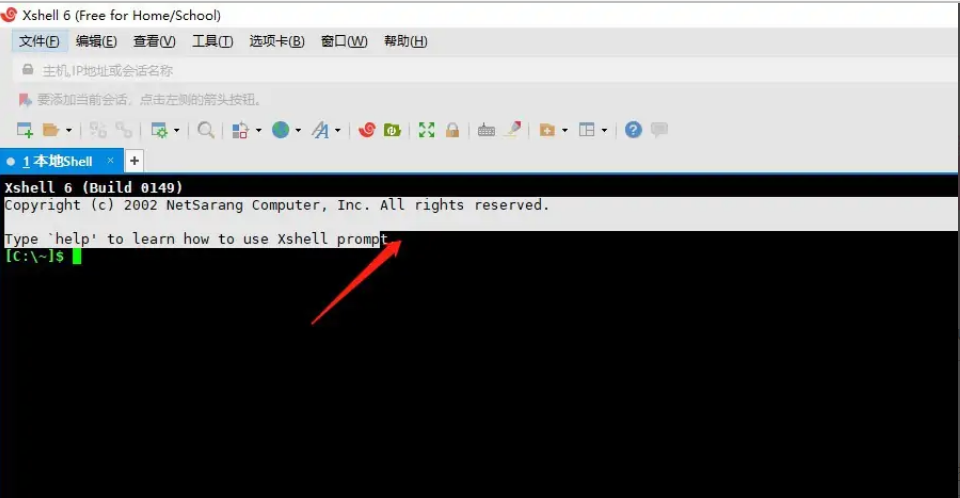
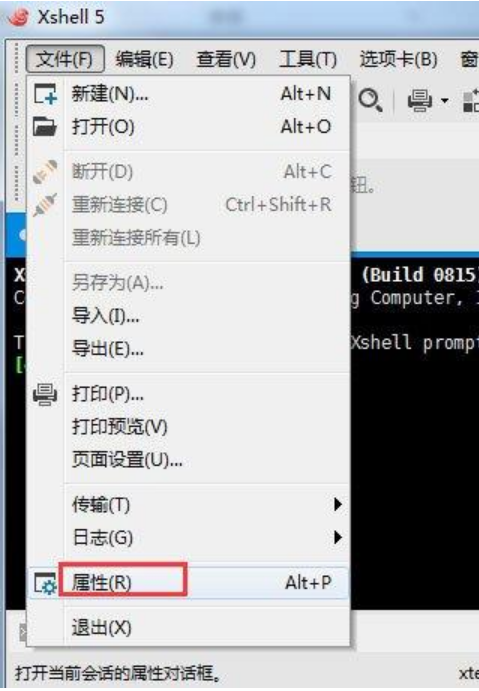
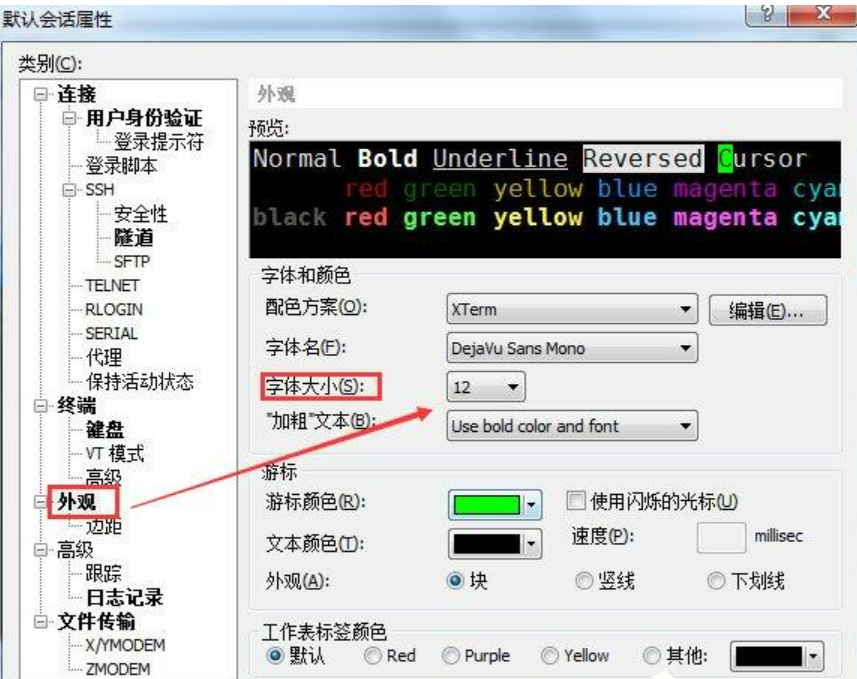
3. 最后,在弹出的字体设置窗口中,选择你希望使用的字体,点击“确定”即可。
这样,你就成功地设置了Xshell的字体。当你下次打开Xshell时,这个设置会被记住,你会看到你选择的字体已经生效。
二、Xshell字体大全
在Xshell中,我们可以选择多种字体,以满足不同的视觉需求和个人喜好。以下是Xshell常见的一些字体选项:
1. Consolas:这是一种非常清晰易读的等宽字体,适合长时间工作;
2. Courier New:这是一种传统的等宽字体,它在许多文本编辑器和编程环境中都很常见;
3. Lucida Console:这种字体有较大的字母间距,让文字看起来更加宽敞,减少视觉疲劳;
4. DejaVu Sans Mono:这是一种免费的等宽字体,支持广泛的字符集,包括多种语言。
以上只是Xshell支持的部分字体,实际上,Xshell支持所有Windows系统中安装的字体。
三、Xshell的其他个性化设置
Xshell的个性化设置不仅限于字体。除了字体设置,Xshell还允许我们调整字体大小,改变背景颜色,设置字体颜色,以及使用快捷键等等,使我们可以根据自己的喜好和需求创建最舒适的工作环境。
总结来说,Xshell通过提供丰富的字体选择和灵活的字体设置,帮助我们在远程工作时能够得到最佳的
视觉体验。与此同时,Xshell的其他个性化设置也使我们可以更专注于工作,而不是繁琐的操作。所以,无论你是IT专业人员,还是对远程工作有需求的普通用户,学会如何设置Xshell的字体,都将大大提升你的工作效率和体验。
本文介绍了Xshell设置字体,Xshell字体大全的内容,希望上面的内容可以帮助到你。
展开阅读全文
︾